• Abgelegt bei: Fehlerbehebung beim Computer • Bewährte Lösungen
Sie alle werden zustimmen, dass ein Fehler wie 0x00000004 mitten in der Arbeit extrem frustrierend ist. Vor allem, da es sich um wichtige Daten auf Ihrem Computer handelt. Dieser Fehler wird manchmal auch als Stop 0x00000004 oder STOP 0x4 bezeichnet, aber das Auftreten dieses Fehlers verursacht unerwartet einen Systemfehler und verhindert jeglichen Zugriff auf Systemdateien. Dies wiederum könnte zu einer Abschaltung aus dem Stegreif führen. Nun, die wichtigste Frage schwebt Ihr Geist muss sein, was Blue Screen Error 0x00000004 ist?
Um zu verstehen, dass im Detail, müssten Sie die folgenden Abschnitte, die alle möglichen Ursachen und ihre jeweiligen Lösungen für die Behebung der Blue Screen Error 0x00000004 erklären zu lesen. Also, lesen Sie den Artikel, um die Antwort auf Fehler 0x00000004 zu bekommen, auch werden Sie wissen, welche Schritte Sie im Falle von Datenverlust zu nehmen.
- Teil 1: Was ist Blue Screen Error 0x00000004
- Teil 2: Ursachen für den Bluescreen-Fehler 0x00000004
- Teil 3: Behebung des Blaubildschirmfehlers 0x00000004
- Teil 4: Wie man Daten wiederherstellen, wenn Sie Daten nach Blue Screen Error 0x00000004 verloren?
Video-Tutorial zum Thema Wie behebe ich den Fehler "Blauer Bildschirm des Todes" in Windows?
Teil 1: Was ist Blue Screen Error 0x00000004?
Blue Screen Error 0x00000004 Fehler kann aufgrund verschiedener Systemfehler Probleme, die aufgrund von Hardware, Software, oder mit einem fehlerhaften Festplatte auftreten können. Das Hauptproblem bei dieser Art von Fehlern, die als 0x0000000 codiert sind, ist, dass der Zugriff auf Ihr Windows-System verweigert wird und das System manchmal unerwartet abstürzt. Da dieser Fehler selten auftritt, gibt es nur wenige Informationen darüber. Also, es ist wirklich wichtig zu wissen, was diese Blue Screen Error 0x00000004 und wie man es zu lösen. Um mehr zu erfahren, gehen wir also zum nächsten Teil über.
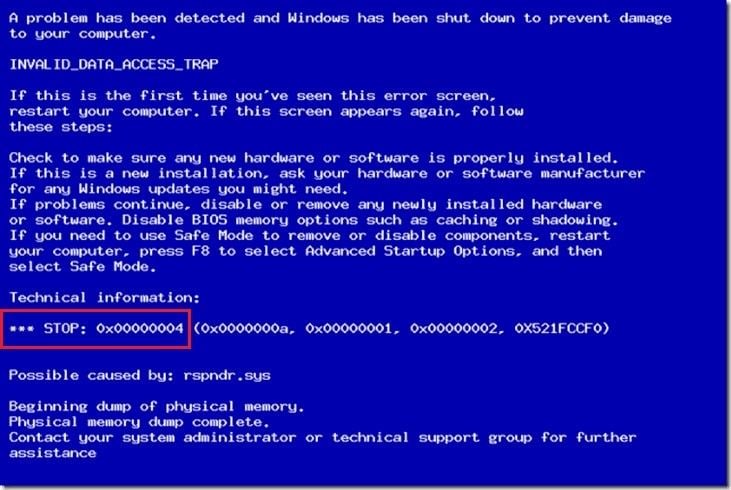
Teil 2: Ursachen für den Bluescreen-Fehler 0x00000004
Wie pro verschiedene Experten Übersichten, heißt es, dass mehrere Anlässe zu den Blue Screen Error 0x00000004 wie führen:
- Installation eines falschen oder fehlerhaften Geräteantriebs
- Hardwarefehler
- Antivirus/Systemprüfung (die jede neue Aktualisierung stoppt)
- Virenbedrohung (Malware-Infektion)
- Defektes Laufwerk oder isolierter/veralteter Treiber
- Inkompatibilität des Sicherungswerkzeugs
- Bei der Windows-Registrierung ist ein Fehler aufgetreten
- Beschädigte Systemdateien
Nach der Lektüre der oben genannten Gründe, können Sie übereinstimmen, dass diese Ursachen sind diejenigen, die zu den Blue Screen Error 0x00000004 führen. Daneben gibt es aber auch viele andere unbekannte Gründe. Um die Situation in den Griff zu bekommen, müssen wir also nach den richtigen Lösungen suchen, die solche Situationen vermeiden können. Für diese seine Zeit zu gehen und lesen Sie den nächsten Teil, dass die Frage, wie man Blue Screen Error 0x00000004 zu beheben beantworten wird.
Teil 3: Behebung des Blaubildschirmfehlers 0x00000004
Beim Umgang mit Blue Screen Error 0x00000004 ist es sehr wichtig zu verstehen, was es ist und wie man über die Lösung des Problems zu gehen. Deshalb stellen wir hier verschiedene Lösungen vor, die helfen, das Systemproblem zu lösen. Lassen Sie uns eine nach der anderen lernen.
Lösung 1. System Fix durch den Befehl scannow
Bevor Sie in Richtung anderer Lösungen bewegen, müssen zunächst Windows Systemprüfung, die Sie beim Scannen des Systems zu unterstützen und wenn ein Systemfehler / beschädigte Datei gefunden, dann wird es zu beheben / fix, dass sofort zu tun. Die erforderlichen Schritte sind im Folgenden dargestellt.
- Öffnen Sie das Startmenü
- Tippe Run ein
- Ein Dialogfeld wird angezeigt, geben Sie cmd ein
- Ein schwarzes Befehlsfenster wird angezeigt
- Geben Sie "SFC /scannow" ein und drücken Sie die Eingabetaste
Danach wird dieser Befehl den Prozess der Systemüberprüfung starten, und sobald der Prozess abgeschlossen ist, erhalten Sie die Bestätigungsmeldung wie: "Windows Protection System found corrupted files and Repaired them successfully"
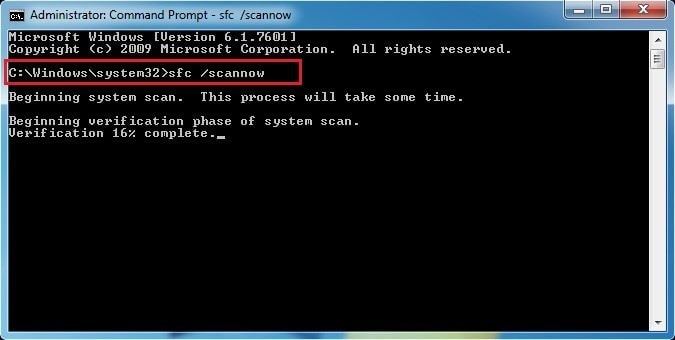
Lösung 2. Festplattenlaufwerk prüfen (Beschädigung)
Oftmals wird die Festplatte des Systems beschädigt. Es gibt viele Gründe, die zu einer Beschädigung führen können, wie z. B.: Missbrauch, plötzliches Herunterfahren, hartes Schließen, fehlerhafte Installation, unvollständige Softwareinstallation. Alle diese Instanzen verursachen manchmal Festplattenbeschädigungen, die zu Blue Screen Error 0x00000004 führen können. So, um jedes Problem aufgrund der Festplatte zu überprüfen, lassen Sie uns mit Disk Scanning and Repairing Prozess gehen.
- Starten Sie zunächst das Startmenü
- Befehl Ausführen eingeben
- Öffnen Sie nun die Eingabeaufforderung mit dem Befehl "cmd".
- Danach verwenden Sie "chkdsk /f" und drücken die Eingabetaste
Es beginnt mit der Überprüfung der Festplatte auf Fehler, und wenn ein Fehler gefunden wird, wird dieser repariert.
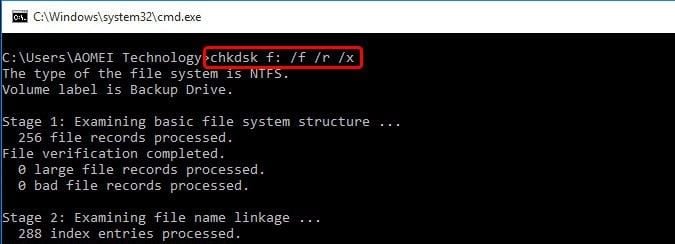
Lösung 3. Prüfung der Konfiguration
Wenn Sie nicht in der Lage sind, das System normal zu starten, dann gibt es eine Option, mit der Sie das System starten können, nämlich mit der Option "Last Known Good Configuration". Dazu müssen Sie die unten aufgeführten Schritte befolgen:
- -Starten Sie den Computer und drücken Sie F8, bis das Menü Advanced Boot Options erscheint.
- -Wählen Sie nun "Last Known Good Configuration" (Sie können die Option mit Hilfe der Pfeiltasten nach oben oder unten auswählen)
Die System- und Registrierungseinstellungen werden auf die zuletzt bekannte Konfiguration zurückgesetzt, wenn das System ordnungsgemäß heruntergefahren wird.
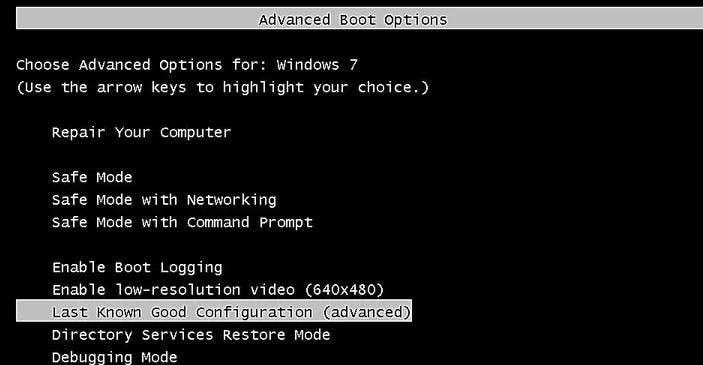
Lösung 4. Aktualisieren der Treiber
Es besteht die Möglichkeit, dass der Bluescreen-Fehler 0x00000004 aufgrund fehlerhafter oder veralteter Treiber aufgetreten ist, die die Kommunikation innerhalb des Systems gestoppt haben. Es gibt zwei Möglichkeiten, die Systemtreiber zu aktualisieren.
Methode A: Eine Möglichkeit, den Treiber zu aktualisieren (wenn Sie wissen, welcher bestimmte Treiber das Problem verursacht), ist:
Starten Sie das Startmenü> geben Sie den Geräte-Manager ein> wählen Sie den Treiber aus und klicken Sie mit der rechten Maustaste darauf> die Option "Treiber aktualisieren" erscheint, wählen Sie diese aus und starten Sie den Prozess der Treiberaktualisierung.
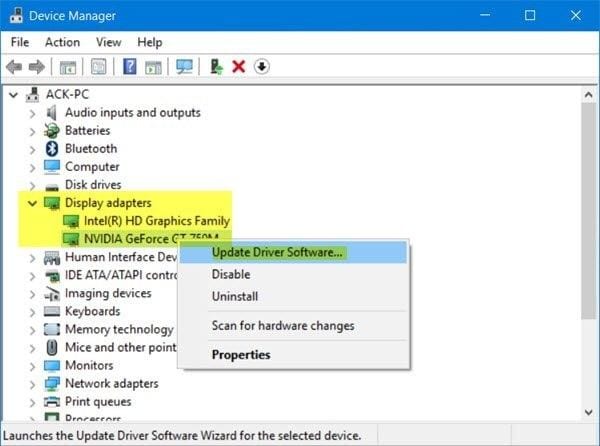
Methode B: Falls Sie sich nicht sicher sind, welcher Treiber fehlerhaft/veraltet ist oder das Problem verursacht, können Sie die Hilfe von DriverDoc in Anspruch nehmen, das die Aufgabe der Aktualisierung aller Treiber für Ihren PC in Ihrem Namen erledigen kann. Es wird sorgfältig darauf geachtet, dass eine Sicherungskopie des Treibers erstellt wird, bevor eine Aktualisierung oder Änderung des Treibers vorgenommen wird.
- DriverDoc herunterladen, installieren und starten
- Klicken Sie auf Treiber scannen
- Klicken Sie dann auf Herunterladen und Aktualisieren des Treibers
Das war's. Wenn Sie diesen Befehl befolgen, wird die Treiberaktualisierung ganz einfach.
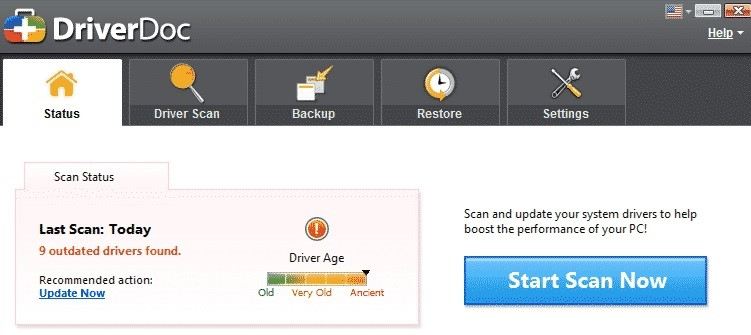
Lösung 5. Behebung von Problemen in der Systemregistrierung mit Registry Cleaner
Wenn das System mit Blue Screen Error 0x00000004 Problem durch einige beschädigte Registry-Einträge begegnet, dann können Sie mit der Reparatur der Systemregistrierung Prozess gehen. Nun, hier muss erwähnt werden, dass, wenn Sie nicht gut mit technischen Begriffen versiert sind, während der Umgang mit der Registry Problem, dann ist es empfehlenswert, mit Registry Cleaner Application, die die Aufgabe ganz gut, ohne weitere Schäden am System durchführen kann gehen. Der dafür erforderliche Prozess wird sein
- Laden Sie die Anwendung Auslogics Registry Cleaner herunter und starten Sie sie.
- Danach klicken Sie auf "Jetzt scannen", um den Scanvorgang zu starten.
- Klicken Sie nun auf "Alles reparieren", um die Reinigung und Reparatur der Registrierung abzuschließen.
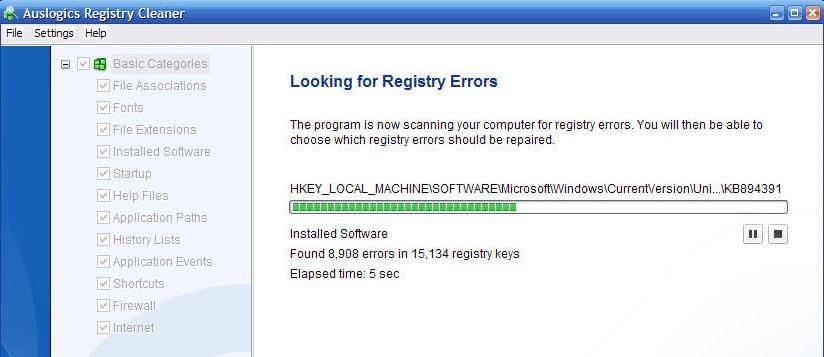
Hinweis: Es ist immer ratsam, das System neu zu starten, nachdem Sie die Schritte für jede Lösung ausgeführt haben, um zu überprüfen, ob das Problem behoben ist oder nicht. Denn Sie brauchen nicht zur nächsten Lösung überzugehen, wenn das Problem bereits gelöst ist. Stattdessen können Sie Ihr System wie bisher nutzen.
Teil 4: Wie man Daten wiederherstellen, wenn Sie Daten nach Blue Screen Error 0x00000004 verloren?
Wenn Windows irgendwie abgestürzt ist und Ihre Gerätedaten verloren gehen, was tun Sie dann in einer solchen Situation? Nun, Sie müssen nicht in Panik geraten. Sie können die Software recoverit zur Wiederherstellung verlorener Daten verwenden. Alle Datenwiederherstellungsaufgabe wird von Wondershare's recoverit Werkzeug mit gebührender Sorgfalt und Effizienz behandelt werden. Wenn Sie wissen wollen, wie, dann folgen Sie einfach der Anleitung und erhalten Sie die Antwort in einfachen Schritten:

Ihre sichere und zuverlässige Software zur Wiederherstellung von Dateien für Blue Screen Error
- Stellen Sie verlorene oder gelöschte Dateien, Fotos, Audiodateien, Musik und E-Mails von jedem Speichergerät effektiv, sicher und vollständig wieder her.
- Unterstützt die Wiederherstellung von Daten aus Papierkorb, Festplatte, Speicherkarte, Flash-Laufwerk, Digitalkamera und Camcorder.
- Unterstützt die Wiederherstellung von Daten nach plötzlicher Löschung, Formatierung, Festplattenbeschädigung, Virenbefall, Systemabsturz in verschiedenen Situationen.
1. Laden Sie Recoverit herunter und starten Sie es im Hauptmenü der Software.
2. Bootfähige Medien erstellen
a. Sie müssen den bootfähigen Datenträger erstellen, wenn sich das System nicht selbst starten kann. Um also mit der Auswahl der Schaltfläche Start fortzufahren

b. Auf der nächsten Seite müssen Sie den Modus auswählen, entweder USB-Laufwerk oder CD/DVD. Wenn Sie den USB-Modus gewählt haben, klicken Sie auf die Schaltfläche Erstellen.

c. Das System wird Sie auffordern, das USB-Laufwerk zu formatieren. Bestätigen Sie die Option "Jetzt formatieren", um fortzufahren.
3. Daten wiederherstellen
Sobald ein bootfähiges USB-Laufwerk erstellt wurde, müssen Sie die genannten Schritte ausführen:
a. Um das BIOS anzupassen, starten Sie das abgestürzte System neu, wenn der Bildschirm erscheint, und drücken Sie die BIOS-Eingabetaste.
b. Schließen Sie den USB-Treiber an das System an.
c. Starten Sie nun Ihren PC neu, um die Daten aus dem abgestürzten System wiederherzustellen.

Vergewissern Sie sich, dass Sie die oben genannten Schritte in der richtigen Reihenfolge befolgen und es wird Ihnen helfen, Ihre verlorenen Daten mit Leichtigkeit und im Schnellmodus wiederherzustellen.
Ein System mit einem Bluescreen-Fehler ist ein großes NEIN, nicht wahr? Niemand sieht gerne irgendeine Art von "Blue Screen Error of Death". So lesen Sie jede Minute Detail in dem Artikel, die Ihnen helfen, den Fehler 0x00000004 auf Ihrem Computer-Bildschirm zu verstehen erwähnt wird. Dementsprechend können Sie die oben genannte Methode befolgen und ein zukünftiges Auftreten des Blue Screen Error 0x00000004 vermeiden. Teilen Sie uns mit, was Sie zu diesem Artikel sagen möchten oder ob Sie Fragen haben. Wir unterstützen Sie gerne bei der Lösung dieses Problems.
Computer-Fehlerbehebung
- Win Systemabsturz
- BIOS-Passwort knacken
- Die Shift-Taste funktioniert nicht
- Zugriff verweigert-Fehler unter Windows beheben
- "Ntoskrnl.exe"-Fehler beheben
- MBR Fehlermeldung 1, 2 und 3 lösen
- Windows-Tipps
- Windows 10 mithilfe der Eingabeaufforderung reparieren
- Überhitzungsproblemen lösen
- Windows 10 startet nicht mehr
- Was ist Windows PE
- Bootfähiges USB-Laufwerk für Windows PE ersllten
- Computer-Probleme
- RunDLL-Fehler beheben
- "Hard Disk 3F0" auf HP-Systemen
- Administrator-Kennwort entfernen
- Beschädigte BOOTMGR Abbildung
- Administrator-Kennwort entfernen
- "Unmountable Boot Volume" beheben
- Blauer Bildschirm-Fehler


Classen Becker
chief Editor